


いよいよ 5 月末に Union Bank の口座は U.S. Bank に移管されます。 これに伴い、口座番号が変わり、Debit/ATM カードも新しくなる、という情報を確認しました。
 US Bank になるのは 2023 年 5 月末に決定!
US Bank になるのは 2023 年 5 月末に決定!
Union Bank の個人口座はメモリアルデーの週末、2023 年 5 月 27 日から 29 日に自動的に U.S. Bank に移管されると決定したという大きな封筒が届きました。
まずは一番最初のカバーレターの内容を確認しています。
現在 Union Bank に設定しているサービスなどは、基本的には U.S. Bank の
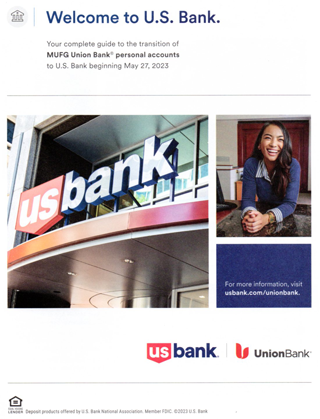
カバーレターの裏面、右下に 「この文書の日本語版は usbank.com/union-bank-ja をご覧ください」 とある通り、アクセスして少しスクロールさせると 「フィナンシャルサービスガイド」と書かれた項目が見つかりますので、 「こちらの PDF ファイル」 を開けば日本語版を見られる、ということになっています。 44 ページあります。
 US Bank サービスガイドを確認する
US Bank サービスガイドを確認する
4 月到着の大きな封筒にあるカラーの冊子「サービスガイド」の内容を、
日本語訳 PDF と照らし合わせながら確認しました。
このサービスガイドの 4 〜 5 ページを見ると、今後は U.S. Bank のモバイル/オンラインバンキングを使うべきで、 日本在住の場合はモバイルアプリはアメリカの携帯電話番号が使えず無理ですから、 Union Bank のオンラインバンキング未登録の場合は速やかに登録しておくべき、ということになります。
もしまだユニオンバンクのオンラインバンキングに登録していない場合は、
ここではまず最初に行った、うまくいかない登録手順です。 参考のために書いていますが、うまくいっていませんから、うまくいく方法へお急ぎの場合は 次の「うまくいった登録手順」に進んで登録を済ませてから戻ると参考になるかと思います。
PC のブラウザで、郵送されてくるステートメントが入った封筒の裏に書かれている https://unionbank.com/gopaperless にアクセスしました。
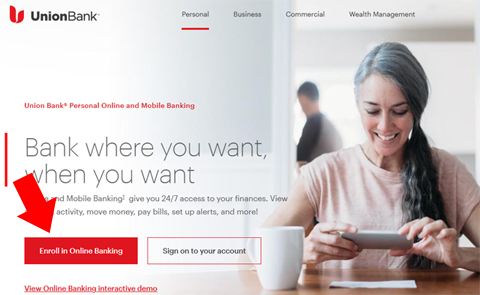
ログインに必要な情報は「User ID」ですので、それを手に入れることが目標です。
画面左下に見える赤いボタン、「Enroll in Online Banking」、すなわち「オンラインバンキングに登録する」をクリックしました。
「Sign Up for Online Access」画面になったら、5 つのオプションから登録方法を選択します。
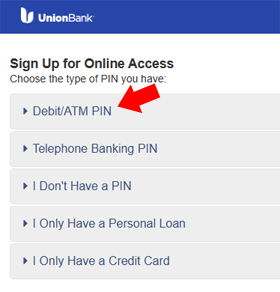
上から「Debit/ATM カードの暗証番号」、 「テレフォンバンキングの暗証番号」、 「暗証番号はありません」、 「パーソナルローンだけ持っています」、 そして「クレジットカードだけ持っています」です。
Debit/ATM カードを持っていますので、「Debit/ATM PIN」を選べばよいのでしょう。 事前に Union Bank の Debit/ATM カードを手元に用意しておいてください。
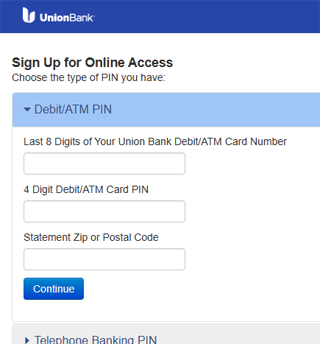
入力すべき項目は 3 つで、まずは Union Bank Debit/ATM カード番号の下 8 桁です。 スペースなどは入れずに連続 8 桁の数字を入力するようです。
4 桁の暗証番号 を入力します。 PIN は、Personal Identification Number の省略で、よく使う言葉です。
そして最後の「Statement Zip or Postal Code」は、郵便番号です。 郵送されてくるステートメントに書かれている郵便番号は 3 桁で、Postal Code でもよいと明示されていますので、これでいいのでしょう。
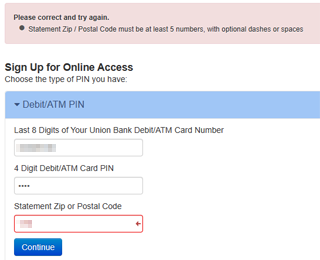
しかし先に進もうとすると郵便番号欄が赤枠となり 「ステートメント記載の郵便番号は最低 5 桁でハイフンやスペースを含んでも良い」 エラーとなりました。
では 7 桁で入力するのかと、数字のみ連続 7 桁で入力したり、ハイフンを入れて 7 桁で入力したりしてみましたが、 同じエラーとなり、どうしても先に進めませんでした・・・。 入力した文字によっては「入力された情報は正しくありません。再入力するか電話してください。」と表示されたりもしました。
なお、入力しているうちにこのような表示が出たら、「Continue」のクリックで続行可能です。
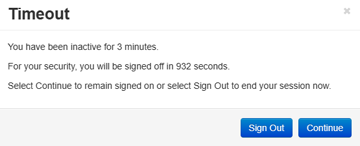
ここからは進めませんので、このまま下にスクロールさせて他のオプションを選択しようと思いました。
5 つの選択肢の中で選べる別のものは、「I Don't Have a PIN」しかありませんので、試してみます。
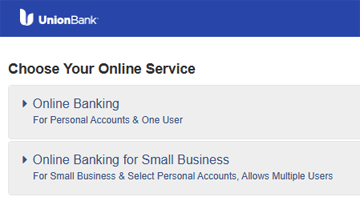
個人向けの口座ですので、上の段の「Online Banking」を選びます。
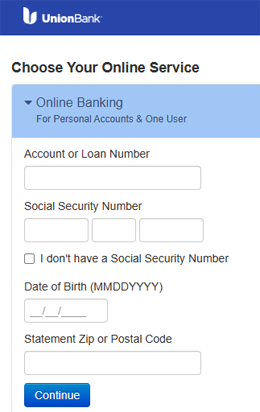
まずは口座番号です。 これは紙のステートメントに書かれていますのでそれを入力しますが、将来紙のステートメントが届かなくなったら、どこでわかるか忘れそうです。 チェッキングアカウントの口座番号を入力しました。 今回口座番号が変わりますので、しっかり管理したいです。
続くソーシャルセキュリティ・ナンバー、つまりアメリカの社会保障番号ですが、 私は番号を持っていなくはありませんが、すでにビザも切れていますし、VALID FOR WORK ONLY と書かれていますから、もう無効でしょう。 無理に入力して何か起きるといけませんので、「I don't have a Social Security Number」にチェックを入れます。
誕生日は、月日年の順に 2、2、4 桁で入力です。
そしてステートメントにある Zip コードまたは郵便番号です。 はじかれる可能性もありますが、ステートメントにあるままの 3 桁の郵便番号を入力しました。
「Continue」をクリックすると、通ったようです!
「Notice and Consent to Enter Into Agreements Electronically and to Receive Account Information Electronically」、 「電子的に規約に同意し口座情報を取得するための通知」という感じでしょうか。 英語ですがポイントを押さえて読む必要があるとは思います。
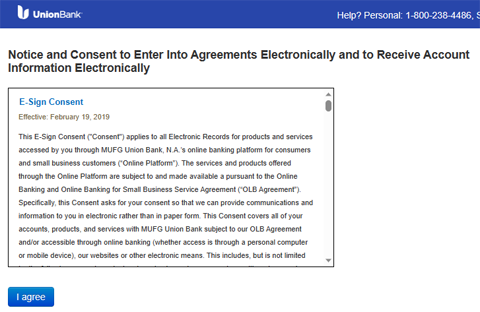
ひととおり確認していますが読みにくさを回避したいので折りたたみにしています。 確認したい場合は、下の「同意書詳細を表示」をクリックして詳細を展開してください。 もう一度クリックすると、詳細をたためます。
▼ 同意書詳細を表示
確認したら、「I agree」ボタンで同意します。
次もまたアグリーメント、今度はオンラインバンキングの同意書です。
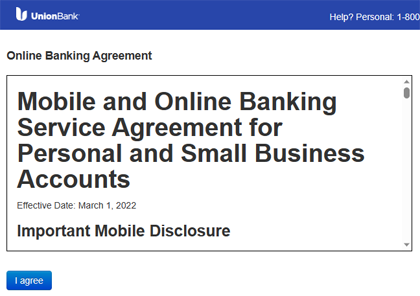
ひととおり確認していますが読みにくさを回避したいので折りたたみにしています。 確認したい場合は、下の「同意書詳細を表示」をクリックして詳細を展開してください。 もう一度クリックすると、詳細をたためます。
▼ 同意書詳細を表示
確認したら、「I agree」ボタンで同意します。

申請書の入力です。
名前、誕生日、そしてソーシャルセキュリティ・ナンバーは「持っていません」にチェックを入れます。
電話番号は、どう登録したか、あるいはしていないか、忘れてしまいました。 日本の国際番号 81 で始めて電話番号を記入してみます。
ダメでした。
入力後すぐにエラーになり、先頭は 2 〜 9 で、10 桁である必要がある、ということです。 では空欄で・・・ だめですね、Home Phone is required、家の電話番号が必須です。 日本の市外局番は 0 で始まりますから、そのまま入力しようとすると、固定電話でも携帯電話でも先頭が 2 〜 9 になりません。 とりあえず Work Phone も空欄とします。
Mother's Maiden Name、母親の旧姓は登録した記憶はありませんので、これも空欄としてみます。
メールアドレス、口座の種類、口座番号と入力できるところは正しく入力します。
通らないのは確実ですが、エラーメッセージがが出たまま入力なしで 「Continue」をクリックしてみると、 Home Phone と Mother's Maiden Name が入力必須で進めません。
電話番号、どうしたものでしょうか?
日本の国際コード 81 で始めれば先頭の数字の要求を満たしますが、固定電話なら(最初の 0 を取っても)あと 9 桁ありますので、10 桁に収まりません。 携帯電話だとあと 10 桁ありますから、もっと収まりません。
先頭が 2 〜 9 である必要がありますので、03 や 090 では始められません。 81 なしで先頭の 0 を抜いた携帯電話番号なら要求は満たしますが、Japan を選ぶ欄はありません。 とりあえず、81 で始めて、登録してある可能性のある固定電話の下 8 桁で行ってみます。 何か入れないと、ここで断念になりますから。 これを人がチェックしてくれるなら、この苦労をわかってくれるはず、そう信じます。
母親の旧姓も、登録した記憶はありませんが、入力します。
通りました!! 第 1 ステップ完了です!

「オンラインバンキング灯篭の第 1 段階を完了しました。 登録を完了するための PIN がすぐにメールで届きますので、オンライン ID とパスワードを決めることになります。」 ということですから、いけそうな気配です。
"Soon" と書かれているものの、すぐにメールは届きません。 Microsoft Rewards とかも遅い(ことがある)のでそんなものなのでしょうけれど、 ちゃんと届くまでは「黙ってリジェクト」された可能性があるので不安です。
念のためブラウザのタブは開いたままにしていますので、 3 分ごとにタイムアウト表示がでて、Complete! 画面を終了するかを問い合わせてきます。 おそらく閉じても関係ないとは思いますが、本当に soon であるなら、メールが届くまで待っておきたいです。 日本人の soon とアメリカ人の soon は、きっとだいぶ違うのでしょう・・・。
そういえば、操作している今は日本の月曜日の昼、現地は日曜日の夜ですから、 本当に忘れるまでずっと届かないかもしれません。
今はチェッキングアカウントで登録しようとしていますので、成功したらセービングも追加するのかな、などと考えていたら、 20 分ほど経過して、メールが届きました! 早いじゃないですか!
しかし!
オンラインバンキング用の PIN などは、US mail で送付されると書かれています。 ここから有効期限のあるリンクをクリックして・・・というわけではありません。 "mail" っていうのは「電子メール」じゃなくて「郵便」という意味だったのかもしれません。
問い合わせ電話番号は平日の 7am - 9pm と土曜日の 8am - 5pm となっています。 おそらく次の営業日は現地月曜日ですから、だいたい日本の火曜日、普通郵便なのでそこから最低 1 週間はかかるでしょう。 もしかしたら最大 2 週間は覚悟しなくてはいけません。
まさかここから人チェックが入って却下、みたいになりませんよね? その上マンスリーのステートメントも来なくなる、という八方塞がり的なことになりませんよね?
静かにしてます。
上記操作から 10 日ほどで郵便が届きました。
しかし結果は、 「入力内容が不足しているか不正確なため、今回のオンラインバンキング登録は見送りとなりました。」 でした。
どの部分なのかは書いてありませんが、不正確な情報があるということは、電話番号が一致しないということなのでしょう。 一般の担当者が処理しているのでしょうから、81 が日本の国際番号であるとかは知らない可能性も高いです。 しかしそのあとの 8 桁が同じ・・・電話番号が正しく登録されているのかどうかわかりませんが、 この申請が海外在住者からであると気付いてくれたでしょうか?!
別の案もありませんので、 I Don't have a PIN から登録してもらうことは不可能であると思えます。 かといって放置すれば Social Security Number なしで U.S. Bank のオンラインバンキングを利用できなくなりそうですから、困りました。
上記の通り、登録方法で 「Debit/ATM PIN」を選んでも先に進めませんでしたので、 「I Don't Have a PIN」を選んで進んで最後まで通ったように見えても、 「不正確または不足している情報」により登録不可となりました。
しかし、いろいろ探してみると、英語の公式サイトからは見つからない、あるいは見つけにくい資料、日本人向けの 「オンライン・バンキング セットアップガイド」 が見つかりました。 もしかしたら、日本から口座を作成した方向けに紹介されている資料なのかもしれませんが、 私はアメリカで口座を作成したため、ここにはたどり着いていませんでした。
実際に操作する前に目を通すと、 失敗原因となっているのは「Statement Zip or Postal Code」、 つまりは郵便番号入力欄で、 ここには「123-1234」または「00000」を入力するよう書かれていました!
現地ガソリンスタンドでカードを使うときに ZIP コードの入力が必要になっていますが、 Union Bank 発行のカードでも、日本発行のカードでも 00000 を試した記憶があるのですが、通りませんでした。 もし可能な方法があるようでしたら、トラベルブログのどの記事でも構いませんので、 コメントで教えていただけると嬉しいです。
登録画面にヘルプページへのリンクを設置しておいてもらいたいものです・・・。
では、 https://unionbank.com/gopaperless から、実際に操作を行います。
先にお知らせしておきますが、この手順で成功すればこの場で登録が完了しますので、 郵便が届くまで待つなどの必要はありません。
カード番号、暗証番号、郵便番号を入力する
まずは毎月郵送されてくる、紙のステートメントの封筒の裏面に書かれている URL、 https://unionbank.com/gopaperless にアクセスしました。
すべての操作は PC のブラウザで行っていますので、スクリーンショットもすべて PC の画面のものです。 スマホでもいけるとは思いますが、広い画面のほうが読みやすいでしょうから、PC での操作をおすすめします。
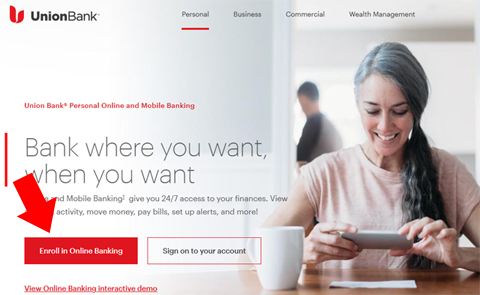
ちなみにログインに必要な情報は「User ID」ですので、それを手に入れることが目標です。
ひとまず画面左下に見える赤いボタン、「Enroll in Online Banking」、すなわち「オンラインバンキングに登録する」をクリックします。
「Sign Up for Online Access」画面になったら、5 つのオプションから登録方法を選択します。
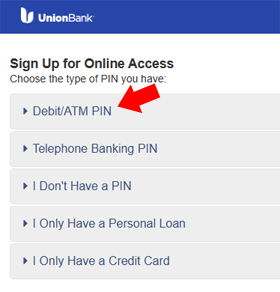
上から「Debit/ATM カードの暗証番号」、 「テレフォンバンキングの暗証番号」、 「暗証番号はありません」、 「パーソナルローンだけ持っています」、 そして「クレジットカードだけ持っています」です。
うまくいかなかったケースでは、「Debit/ATM PIN」で進めず、残るオプションの「I Don't Have a PIN」で通ったように見えたものの、 途中入力欄で入力不能な項目を適当に埋めたところ、登録見送りの判断になってしまいました。
しかし改めて見つけた手順通りに進むため、「Debit/ATM PIN」をクリックします。 もちろん Union Bank の Debit/ATM カードを手元に用意しておいてください。
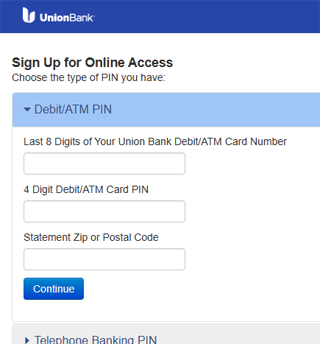
入力すべき項目は 3 つで、まずは Union Bank Debit/ATM カード番号の下 8 桁です。 スペースなどは入れずに連続 8 桁の数字を入力です。
4 桁の暗証番号 を入力します。 PIN は、Personal Identification Number の省略で、よく使う言葉です。
そして最後の「Statement Zip or Postal Code」が問題の、郵便番号です。 知らずにアクセスしていたときには「ステートメント記載の郵便番号は最低 5 桁でハイフンやスペースを含んでも良い」エラーとなりました。 ステートメントに記載の日本の郵便番号は 3 桁しかなく、どう入力しても先に進めませんでした・・・。
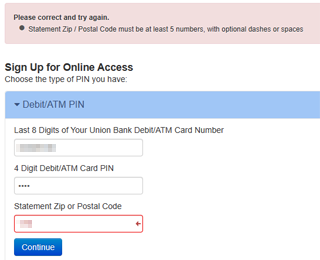
しかし今は違います。 日本語指示書通りにハイフンを入れて全 8 文字で入力し、「Continue」をクリックしましたが、通りません! 確かにステートメント記載の郵便番号は 3 桁しかありませんから、「異なる」判断でも仕方ないのかも知れません。
入力方法その 2 の 00000 を入力してみると、無事に通りました! マジックワード的なものなのでしょうか?
なお、入力しているうちにこのような表示が出たら、「Continue」のクリックで続行可能です。
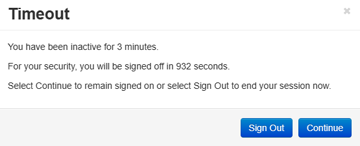
3 分間入力が行われないと表示されるようです。 このまま放置し、やけに長いタイムアウト時間が経過すると自動的にサインオフされます。
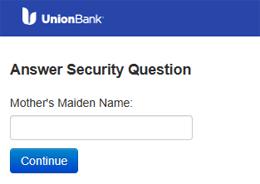
秘密の質問に答えます。
この場合は「母親の旧姓は?」ですが、記憶にないだけでいつか、あるいは口座開設時に登録したでしょうか? もちろん回答はわかりますので、入力して「Continue」をクリックします。
登録したのか何でもいいのかはわかりませんが、とにかく規約画面に進めました。 口座開設時は紙だったはずですから、担当者が日本語に慣れずに間違えて入力していた場合などは救われませんが・・・。
規約を確認する
「Notice and Consent to Enter Into Agreements Electronically and to Receive Account Information Electronically」、 「電子的に規約に同意し口座情報を取得するための通知」という感じでしょうか。 英語ですがポイントを押さえて読む必要があるとは思います。
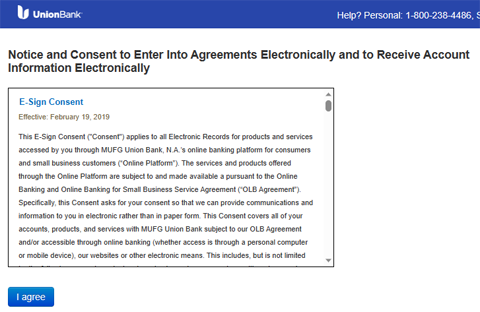
私の場合は先に「うまくいかなかった」ケースでしっかり読んでいますので、 念のためスクリーンショットを撮って「I agree」、「同意する」をクリックします。
次の画面「Online Banking Agreement」も規約です。
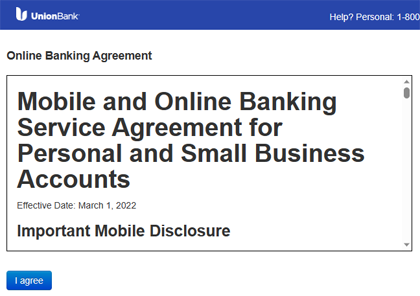
こちらも「うまくいかなかった」ケースでしっかり読んでいますので、 念のためスクリーンショットを撮って「I agree」、「同意する」をクリックします。
「Select Your Security Questions」、秘密の質問を選ぶ画面になりました。
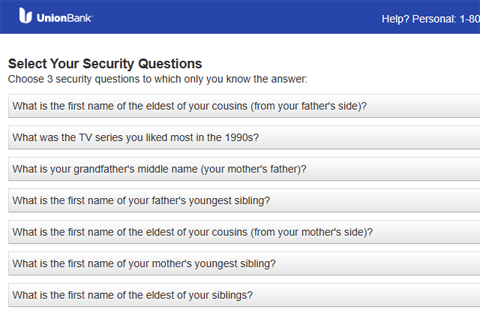
自分だけが答えを知っている 3 つの秘密の質問を選びます。
選択して答える、を 3 回行うのではなく、まず先に 3 つ選択するようです。 1 つを選んでクリックすると青地になり、それを再度クリックすると非選択に戻せますのでとりあえず選ぶ候補を全部オンしていこうかと思ったら、 3 つ選んだところで先の画面に進んでしまいました。 スクロールさせた先まで質問が並んでいますので、一応最後まで確認したいです。 「Edit」ボタンをクリックすれば、前の画面に戻れました。
とりあえず最初の 7 つは 「最年長の父方のいとこの名前は?」、 「1990 年代で最も好きだった TV シリーズは?」、 「父方の祖父のミドルネームは?」、 「父親の兄弟で一番若い人の名前は?」、 「最年長の母方のいとこの名前は?」、 「母親の兄弟で一番若い人の名前は?」、 「あなたの兄弟で最年長の人の名前は?」 とあります。 人によって選べない質問もありますね。
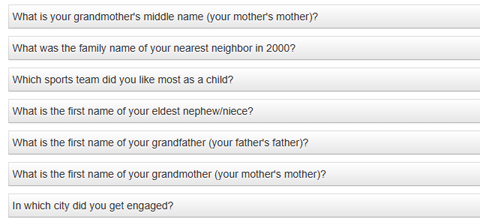
続く 7 つです。 「母方の祖母のミドルネームは?」、 「2000 年のもっとも近隣の人の姓は?」、 「子供の時に一番好きだったスポーツチーム名は?」、 「最年長の甥または姪の名前は?」、 「父方の祖父の名前は?」、 「母方の祖母の名前は?」、 「あなたが婚約をした都市名は?」 と、ここまでは名前系が多いです。
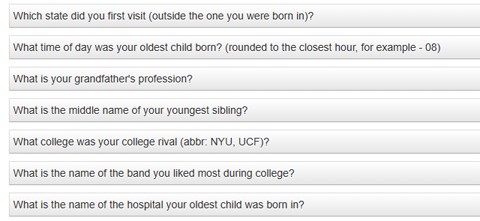
続く 7 つです。 「生まれた州以外で最初に訪れた州は?」、 「あなたの最初の子が生まれた時刻は?(08 のように近い時間にして)」、 「祖父の仕事は?」、 「あなたの一番若い兄弟の名前は?」、 「あなたの大学のライバル校は?(NYU や UCF のような略称で)」、 「大学時代に一番好きだったバンド名は?」、 「あなたの最初の子が生まれた病院名は?」 と、明らかな場合は明らかで、迷う場合は迷う質問が並んでいます。
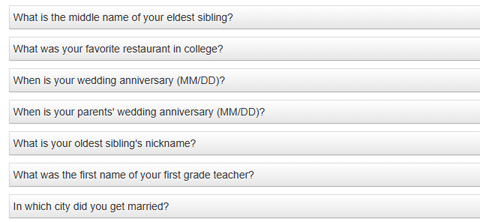
さらに続く 7 つです。 「あなたの最年長の兄弟のミドルネームは?」、 「大学時代にお気に入りだったレストランの名前は?」、 「あなたの結婚記念日は?(月/日)」、 「あなたの両親の結婚記念日は?(月/日)」、 「あなたの最年長の兄弟のニックネームは?」、 「あなたが 1 年生のときの担任の名前は?」、 「あなたが結婚した都市名は?」 です。
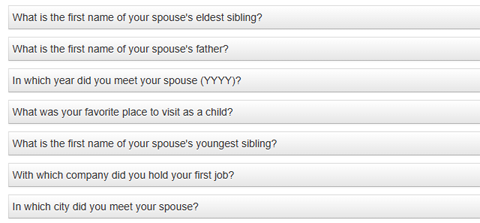
まだ続く 7 つです。 「配偶者の最年長の兄弟の名前は?」、 「配偶者の父親の名前は?」、 「配偶者と出会った年は?(西暦で 4 桁)」、 「子どもの頃に訪れたお気に入りの場所は?」、 「配偶者の最年少の兄弟の名前は?」、 「あなたが最初に就職した会社名は?」、 「あなたと配偶者が出会った都市名は?」 と、変わらず名前系が多いです。
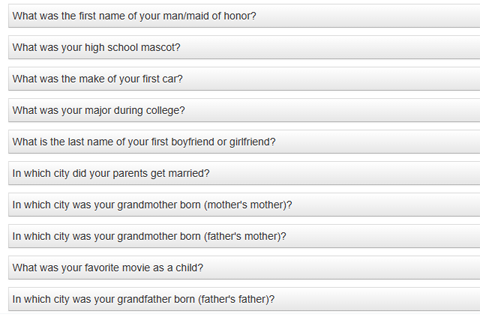
最後の 10 個です。 「あなたの花嫁付添人(?)の名前は?」、 「あなたの高校のマスコットは?」、 「あなたが初めて購入した自動車のメーカーは?」、 「あなたの大学での専攻は?」、 「あなたの最初のボーイフレンドまたはガールフレンドの姓は?」、 「あなたの両親が結婚した都市名は?」、 「母方の祖母が生まれた都市名は?」、 「父方の祖母が生まれた都市名は?」、 「子どもの頃に好きだった映画は?」、 「父方の祖父が生まれた都市名は?」 で、スクリーンショット抜けがなければ以上です。
3 つ目を選択すると、自動的に回答を入力する画面に進みます。
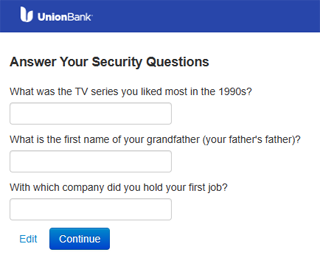
メモなどを取らなくても確実にわかる質問を選びました。 それぞれ回答を入力しますが、大文字・小文字の区別でエラーになると嫌なのですべて小文字で答えました。 次の確認画面で自動的に小文字になるかもしれません。
「Edit」で質問の選択に戻る、「Continue」で先に進む、です。
確認画面「Verify your Security Questions」で回答を確認します。 スペルミスは致命的になりかねませんので、気を付けましょう。
これで必要事項の入力は完了です。
User ID とパスワードを決める
いよいよユーザー ID を決める 「Create Your User ID」画面です。 User ID は指示されるのではなく、自分で決めるようです。
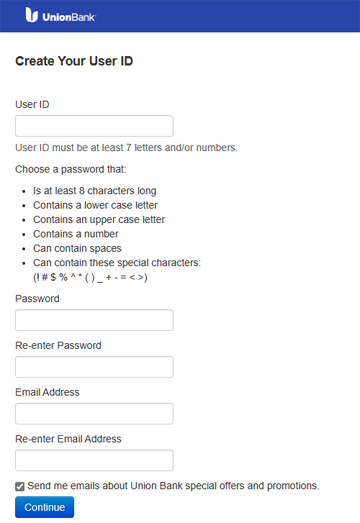
ユーザー ID は「7 文字以上で、数字を含んでも含まなくてもよい」ですね。 すでに使われている文字列は使えないでしょうから、なるべくユニークなものがよいのでしょう。 もちろん他のサービスで使っているものは、これが銀行だけに、やめたほうがいいでしょう。
パスワードは 8 文字以上で、 英小文字・英大文字・数字を各 1 文字以上含み、 スペースや ! # $ % ^ * ( ) _ + - = < > といった記号を含めることができる、とされています。
私はもうこの時点で確実に覚えられませんから、記録が必要です。
あとはメールアドレスの入力と、確認用にもう一度メールアドレスを入力すれば完了です。
Send me で始まるチェックボックスは最初からチェックが入っていますが、 「Union Bank の特別なオファーやプロモーションをメールして良い」 ですので各自判断し、「Continue」で進みます。
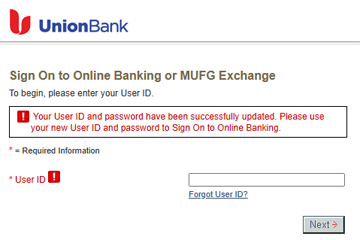
完了のはずなのですが、赤文字で警告風に表示されているのが怖いです。 「User ID とパスワードの更新に成功しました。新しい UserID とパスワードでオンラインバンキングにサインオンしてください。」 です。
オンラインバンキングにサインオンする
この画面で今決めた User ID を入力し、「Next」をクリックすると、パスワードを尋ねられます。 パスワードを入力して「Submit」をクリックします。
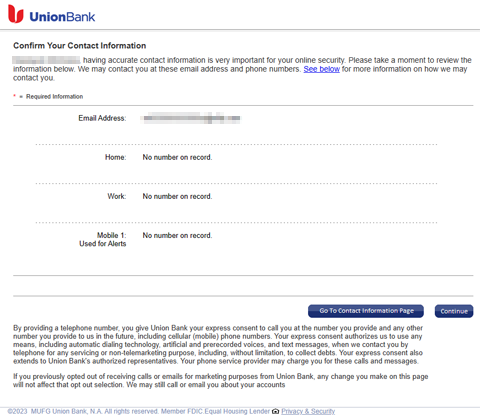
「Confirm Your Contact Information」、連絡先情報確認画面になりました。 初回ログインなので表示されたのでしょう。
最初にあるメールアドレスは
下部の説明として、電話番号を登録するとその番号へ電話することを許可したことになる、というようなことが書かれていますね。 それは自動発信かもしれないし、合成音声か事前録音音声・・・などと注釈が書かれています。
少なくとも携帯電話番号でアラート、おそらく日本でいう SMS、ショートメッセージですので受信できません。 電話番号は登録できそうですが、連絡が電話でくるのも嫌ですから、登録しないことにします。
登録しない場合は「Continue」をクリックします。
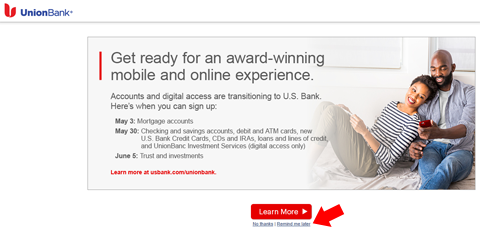
画像は U.S. Bank のモバイルアプリやオンラインバンキングの説明のようです。 一般アカウントの場合は 5 月 30 日から登録可能になるとありますので、 改めてここにアクセスすることになるでしょうか。
下にある、一番目立つ「Learn More」は詳細を見るオプションですから、 今はその下にある「Remind me later」、「あとでまた教えて」を選びます。 「No thanks」をクリックするともう案内されなくなりそうです。
するとついに、資産表示画面(サマリー)になりました。 はっきりとした数字はわかりませんが、表示されている数字もだいたい良さそうです。
このタイミングで登録したメールアドレス宛に、 初めてのパスワードを設定なのに「Confirmation of Password Change」が、 そのあとオンラインバンキングの登録完了「Get the most out of Online Banking」が届いていました。
改めて追記予定です。
 Union Bank から US Bank に
Union Bank から US Bank に
2023 年 2 月に届いた、U.S. Bank からの初めてのレターについて書いています。
シリコンバレーバンクの破綻やその余波など、中規模銀行には逆風が吹いている模様の昨今ですが、安定的な経営を望みます!


カリフォルニアを中心とした、旅行に関するトピックは トラベルブログに書き込んでいます。
また、旅行に関するトピックは、travel トップにまとめられています。
アメリカに到着後すぐに困らないように、いくらかドル現金を持っておきたいと思いましたが、今やドル現金を入手するのも難しくなっているようです。 空港で忙しいとか並んでいると嫌なので、事前に入手する方法を調べました。
日本で入手でき、アクティベートがそれほど難しくないデータ通信 SIM がないか、調べました。 スマホの周波数が対応していれば、SIM を差し替えるだけの簡単なものが見つかりました。
未成年者でも契約できる、Visa などの 国際ブランドが付いたプリペイドカードについて調べ、チャージまで行いました。
単発記事をまとめた一覧ページです。